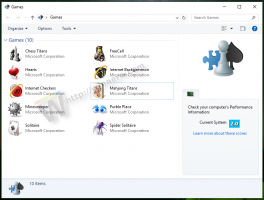Wskazówka: teraz możesz uruchomić stabilną 64-bitową wersję Chrome w systemie Windows
W czerwcu Google rozpoczął testowanie 64-bitowej wersji Chrome dla Windows. Był dostępny tylko dla użytkowników kanału beta (oddział Dev i Canary). Dziś stał się dostępny dla reszty użytkowników Chrome. W wersji 37 przeglądarki Chrome dostępna jest teraz stabilna 64-bitowa wersja dla systemu Windows. Google twierdzi, że korzystanie z 64-bitowej przeglądarki ma kilka zalet w porównaniu ze zwykłą wersją 32-bitową.
Według Google 64-bitowy Chrome jest bardziej stabilny. Wydajność poprawiła się podczas przeglądania standardowych treści internetowych. Według Google 64-bitowy Chrome szybciej generuje grafikę i treści multimedialne. Można to sprawdzić w YouTube: Chrome używa dekodera VP9 do odtwarzania treści z YouTube. W Chrome 37 wydajność wzrosła o 15%.
Ale najważniejszą rzeczą jest naprawa błędu: ta wersja usuwa błąd wykryty w konkursie Pwn2Own 2014 ze względu na ulepszoną funkcję bezpieczeństwa Partition Alloc.
Pamiętaj, że 64-bitowa wersja przeglądarki Google Chrome nie obsługuje wtyczek NPAPI (starszy interfejs API wtyczek Netscape). Jeśli używasz wtyczek zależnych od tego NPAPI, nadal możesz korzystać z wersji 32-bitowej, o ile Google ją obsługuje.
Aby zainstalować 64-bitową przeglądarkę Google Chrome, musisz wykonać następujące czynności:
- Aby uzyskać regularną konfigurację, kliknij poniższy link:
Pobierz Chrome w wersji 64-bitowej - Jeśli potrzebujesz pakietu MSI, zapoznaj się z Google Chrome dla Firm strona.
- Uruchom instalację i postępuj zgodnie z instrukcjami kreatora instalacji.
Pamiętaj, że 64-bitowa wersja przeglądarki dla systemu Windows całkowicie zastąpi 32-bitową wersję przeglądarki. Nie ma oficjalnego sposobu na jednoczesne uruchamianie 32-bitowej i 64-bitowej wersji przeglądarki Google Chrome. Daj nam znać, jeśli wiesz, jak to zrobić.